Como excluir arquivos compartilhados no Slack no Windows 10
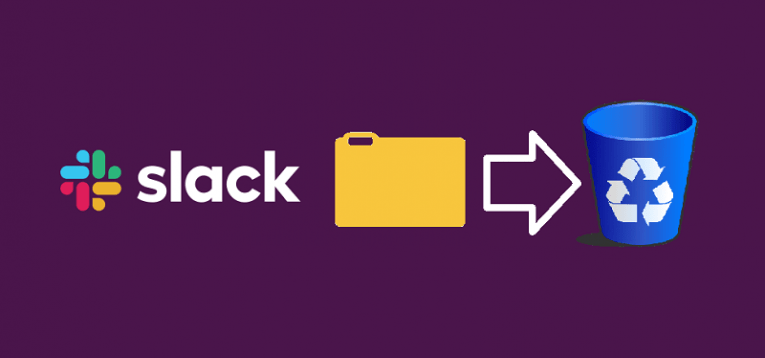
O Slack é uma plataforma extremamente útil que permite e incentiva a colaboração e facilita um ambiente de trabalho confortável. Foi um sucesso entre as empresas devido à sua utilidade, interatividade e à facilidade com que pode ser utilizada.
Um dos principais recursos do aplicativo Slack no Windows 10 é a capacidade de carregar e compartilhar arquivos de maneira rápida e fácil no bate-papo ou em qualquer um dos canais disponíveis. Isso reforça a colaboração e agiliza a comunicação com os colegas.
Ainda assim, há ocasiões em que você pode negar o acesso a um arquivo que você compartilhou anteriormente com o Slack. Seja porque você arrastou e soltou o arquivo errado ou o conteúdo que você compartilhou é atualmente menos relevante do que quando você o carregou, é bem provável que você queira removê-lo do Slack. Você pode fazer isso de maneira rápida e fácil, seguindo um dos dois guias para excluir arquivos compartilhados via Slack fornecidos abaixo.
NOTA: Lembre-se de que o servidor Slack em que você está trabalhando pode ter definido procedimentos para a exclusão de arquivos. Embora seja possível manipular qualquer conteúdo enviado para o Slack por padrão, algumas empresas não permitem que os usuários excluam o conteúdo carregado por eles mesmos ou por seus colegas. Se você não conseguir excluir nenhum arquivo dos arquivos que você enviou para o Slack, verifique com o administrador do servidor se eles podem ajudá-lo ou esclarecer a situação.
Como excluir arquivos de uma mensagem frouxa que você enviou
- Abra o Slack.
- Selecione o bate-papo ou canal que contém o arquivo que você deseja excluir.
- Passe o cursor do mouse sobre a imagem do arquivo que você deseja excluir. Quando a opção aparecer, selecione "Mais ações" no canto superior direito.
- Selecione a opção "Excluir arquivo".
- Escolha "Sim, exclua este arquivo" para concluir o trabalho.
Como excluir arquivos do Slack Storage
- Abra o Slack.
- Selecione "Arquivos" no painel à esquerda.
- Navegue até o arquivo que deseja excluir.
- Selecione o nome do arquivo para visualizar suas informações relevantes.
- Selecione a opção "Mais ações" (três pontos) localizada no canto superior direito.
- Selecione a opção "Excluir arquivo".
- Escolha "Sim, exclua este arquivo" para concluir o trabalho.





